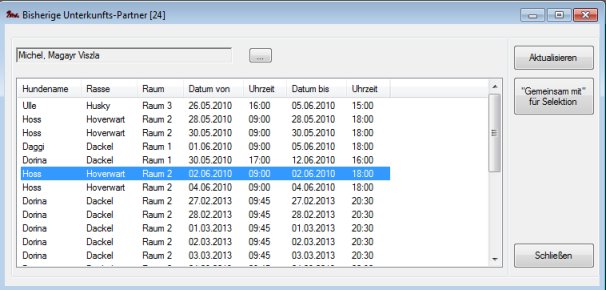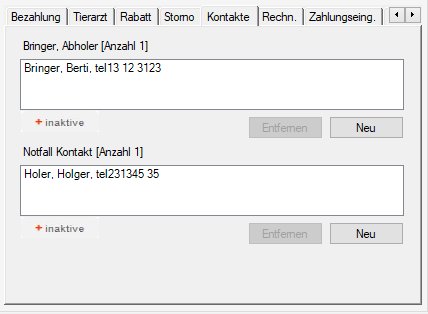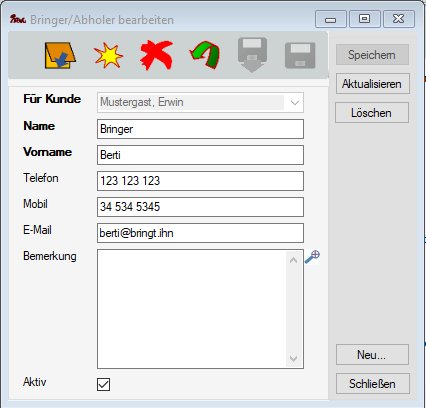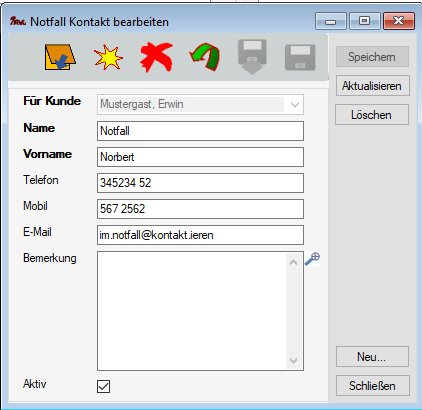Betreuungsvereinbarung bearbeiten
Die wesentlichen Daten einer Betreuungsvereinbarung werden beim Neuanlegen erfasst. Zu diesem Zeitpunkt ist aber oft noch nicht bekannt, wann und in welchem Raum der Hund untergebracht werden soll, also welche Raum-Belegungen zu der Betreuungsvereinbarung erforderlich sind. Das kann man später - zum Beispiel wenn der Hund gebracht wird - noch nachtragen.
Bei Änderungen von Zeiten oder Preisgrundlage ändert sich ggf. auch der Preis. Sobald der ermittelte Preis vom Preis in der Maske abweicht, wird das Feld in der Maske gelb gefärbt, um auf die Abweichung aufmerksam zu machen. Rechnungserstellung und Zahlungsüberwachung sind unabhängig von den Belegungen.
Im folgenden Beispiel wurde eine Anzahlung von 100,- € und ein Rest von 75,- € vereinbart.
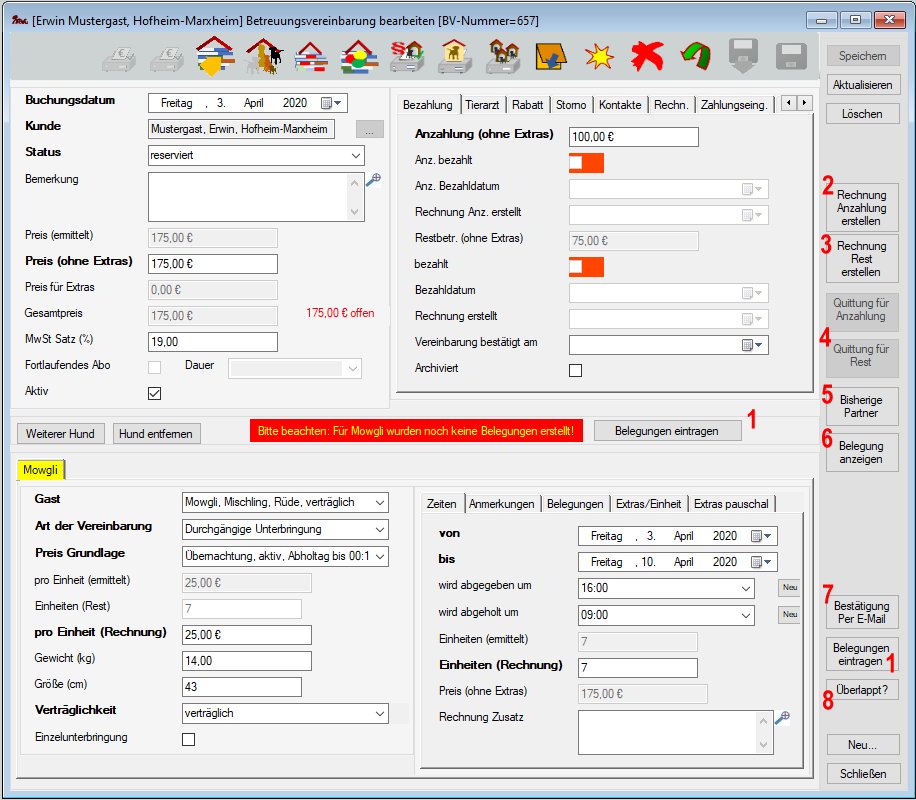
Preis (ermittelt) wird automatisch aus Zeiten und Preismodell berechnet (ohne die Extras). Das Feld dient zur Information, ist nicht änderbar und erscheint nicht auf der Rechnung,
Preis (ohne Extras): ist der Preis, der auf der Rechnung erscheint. Sind Preis (ermittelt) und Preis (ohne Extras) verschieden, kann der ermittelte Preis durch Klick auf den Button Preise für Rechnung anpassen übernommen werden. Die beiden Preise müssen aber nicht übereinstimmen.
Preise für Extras: Werden aus den Angaben in den Reitern Extras/Einheit und Extras pauschal unten rechts ermittelt. Das Feld dient zur Information und ist nicht änderbar.
Gesamtpreis: Das Feld ist nicht änderbar und berechnet sich aus der Summe von Preis (ohne Extras) und Preis für Extras.
In den TAB-Reitern im rechten Bereich oben findet man weitere zum Betreuungsvereinbarung gehörige Informationen
Bezahlung, Tierarzt, Rabatt, Storno, Kontakte, Rechnung, Zahlungseingänge, Anhänge
Anmerkung: die in den Reitern Extras/Einheit und Extras pauschal eingetragenen Extras werden beim Erstellen der Rechnung für eine Betreuungsvereinbarung nicht automatisch übernommen. Sie müssen manuell in eine Rechnung übernommen werden. Extras kann man der Rechnung hinzufügen, indem man den Button Alles ohne Rechnung einfügen ... in der Bearbeitungsmaske der Rechnung anklickt.
Falls noch keine Belegungen für die Betreuungsvereinbarung erstellt wurden, wird man mit einem roten Hinweis darauf aufmerksam gemacht. Belegungen kann man eintragen entweder
- über den Button Belegungen eintragen (1) neben dem roten Hinweis, das Icon
 oder den Button Belegungen eintragen (1) rechts unten (das ist einfacher) oder
oder den Button Belegungen eintragen (1) rechts unten (das ist einfacher) oder - über den Neu Button im Reiter Belegungen (das ist flexibler)
Eine Buchungsbestätigung verschicken kann man über den Button Buchungsbestätigung per E-Mail senden (7) .
Anmerkung: Ist der Status einer Betreuungsvereinbarung angefragt wird statt einer Buchungsbestätigung wird ein Angebot verschickt
Status-Änderung, Stornierung einer Betreuungsvereinbarung
Änderungen im Status einer Betreuungsvereinbarung werden in bereits vorhandene Einzelbelegungen übertragen. Aus angefragt bei der Betreuungsvereinbarung wird bei einer Einzelbelegung angefragt, aus reserviert wird reserviert und aus beansprucht wird belegt.
Ändert sich der Status einer Betreuungsvereinbarung auf storniert, werden die zugehörigen Belegungen optional gelöscht oder ebenfalls storniert. Außerdem werden bei Stornierung einer Betreuungsvereinbarung eventuell zugehörige Extras ebenfalls storniert.
Anmerkung: die Stornierung einer Betreuungsvereinbarung oder eines zugehörigen Extras hat keinen Einfluss auf die Rechnungserstellung. Stornierte Leistungen - in diesem Fall Betreuung und Extras - können immer noch zu einer Berechnung führen.
Toolbar-Icons
Die Bedeutung der Icons im oberen Bereich sieht man beim Überstreichen mit der Maus in einem Tooltip.
 Quittung für alle Anzahlung (4) oder Quittung für alle Rest (4) drucken
Quittung für alle Anzahlung (4) oder Quittung für alle Rest (4) drucken
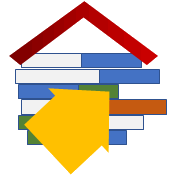 Belegungen anzeigen (6): öffnet die Maske mit der grafischen Übersicht der Belegungen. Im Unterschied zum Menü Hundepension->Belegungsplan (grafische Übersicht)) wird jedoch das Datum so gewählt, dass die Belegungen der gerade bearbeiteten Betreuungsvereinbarung sichtbar sind.
Belegungen anzeigen (6): öffnet die Maske mit der grafischen Übersicht der Belegungen. Im Unterschied zum Menü Hundepension->Belegungsplan (grafische Übersicht)) wird jedoch das Datum so gewählt, dass die Belegungen der gerade bearbeiteten Betreuungsvereinbarung sichtbar sind.
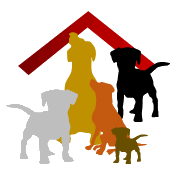 Bisherige Partner (5): In der Buddie-Liste werden alle bisherigen Pensions-Partner angezeigt
Bisherige Partner (5): In der Buddie-Liste werden alle bisherigen Pensions-Partner angezeigt
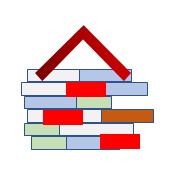 Überlappt? (8): Zeigt überlappende Belegungen für einen Hund
Überlappt? (8): Zeigt überlappende Belegungen für einen Hund
 Belegungen eintragen: öffnet die Maske für die grafische Bearbeitung der Belegungen für einen Gast
Belegungen eintragen: öffnet die Maske für die grafische Bearbeitung der Belegungen für einen Gast
![]() Buchungsbestätigung drucken,
Buchungsbestätigung drucken,  Übersicht der Betreuungsvereinbarung drucken,
Übersicht der Betreuungsvereinbarung drucken,![]() Gast Steckbrief drucken:
Gast Steckbrief drucken:
In allen Fällen erscheint eine Auswahlmaske, in der weitere Angaben zum gewünschten Ausdruck möglich sind.
In den TAB-Reitern im oberen rechten Bereich findet man weitere zur Betreuungsvereinbarung gehörige Informationen.
- Reiter: Bezahlung
- Felder für Anzahlung und Rest
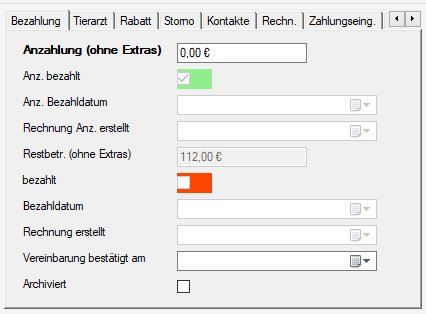
Falls keine Anzahlung vereinbart wurde (Anzahlung = 0,00), wird die Anzahlung als bezahlt gekennzeichnet. Der Wert in dem Feld Restbetr. (ohne Extras) ergibt sich aus dem Preis (ohne Extras) abzüglich dem Preis für die Anzahlung. Das Feld Restbetr. (ohne Extras) ist nicht änderbar.
Anzahlung und Rest werden als bezahlt gekennzeichnet, wenn die Zahlungseingänge den jeweiligen Betrag erreicht haben.
Im Feld Vereinbarung bestätigt am kann man das Datum eintragen, an dem der Kunde die Vereinbarung bestätigt hat.
- Reiter: Tierarzt
- Feld für den (im Notfall) zu kontaktierenden Tierarzt
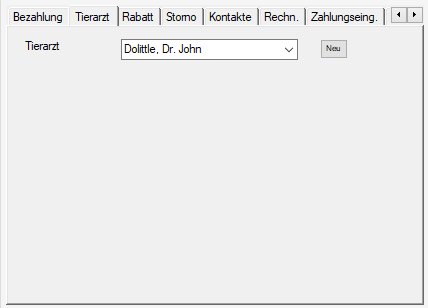
- Reiter: Rabatt
- siehe auch hier
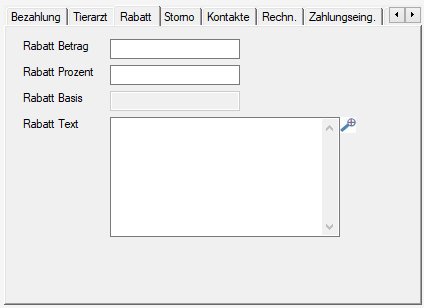
- Reiter: Storno
- Storno Felder: Storniert/Abgesagt, Datum Storno und Bemerkung Storno können verwendet werden, wenn die Betreuungsvereinbarung storniert werden soll.
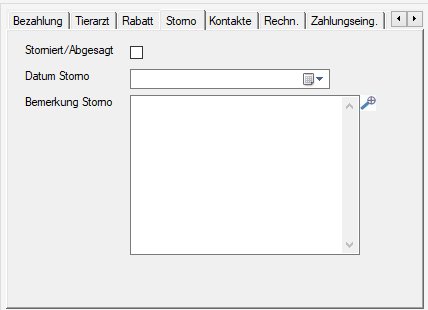
Der Titel des Reiters erhält eine andere Farbe, wenn der Haken im Feld Storniert/Abgesagt gesetzt ist. Stornierte Betreuungsvereinbarungen werden auch bei Kunden in dieser Farbe angezeigt. Bei Stornierung einer Betreuungsvereinbarung werden zugehörige Belegungen optional gelöscht oder ebenfalls storniert.
- Reiter: Kontakte
- Reiter: Rechn.
- Rechnung für Anzahlung und Rest
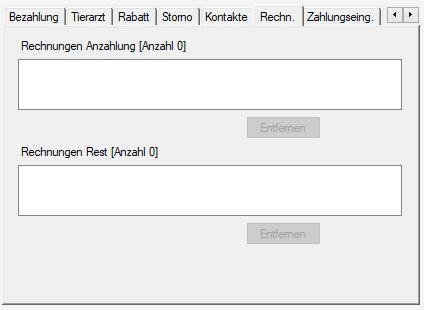
- Rechnungen Anzahlung: wurde die Anzahlung in eine Rechnung übernommen, wird diese Rechnung hier angezeigt.
Die Rechnung für eine Anzahlung kann über den Button Rechnung Anzahlung erstellen (2) erzeugt werden. - Rechnungen Rest: wurde die Rest-Zahlung in eine Rechnung übernommen, wird diese Rechnung hier angezeigt.
Die Rechnung für eine Rest-Zahlung kann über den Button Rechnung Rest erstellen (3) erzeugt werden.
- Reiter: Zahlungseing.
- Zahlungseingänge für Anzahlung und Rest
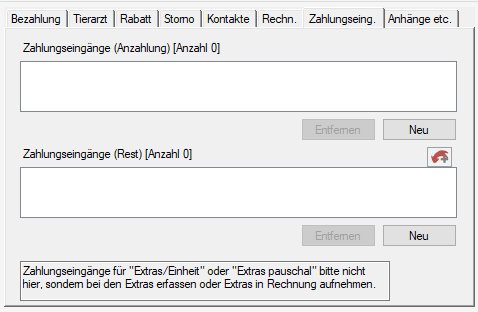
- Zahlungseingänge (Anzahlung): Falls keine Rechnung für die Anzahlung erstellt werden soll, können Zahlungseingänge für Anzahlung direkt hier gebucht werden werden
- Zahlungseingänge (Rest): Falls keine Rechnung für die Rest-Zahlung erstellt werden soll, können Zahlungseingänge für Rest-Zahlung direkt hier gebucht werden werden
- Reiter: Anhänge etc.
- Anhänge und Buchungsbestätigungen
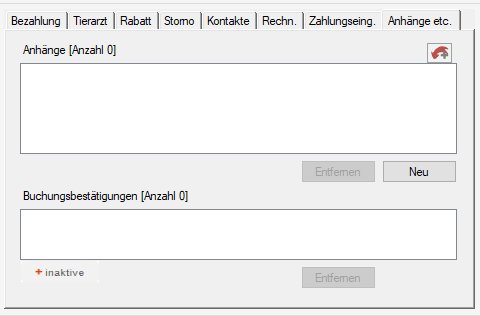
- Anhänge: siehe hier
- Buchungsbestätigungen: Listet die E-Mails, mit denen Buchungsbestätigungen (7) versendet wurden
Für jeden Gast
Zeiten, Anmerkungen, Belegungen, Extras/Einheit, Extras pauschal
Reiter: Zeiten
- Angaben zu Bring- und Hol-Zeiten und die sich daraus ergebenden Einheiten für die Berechnung
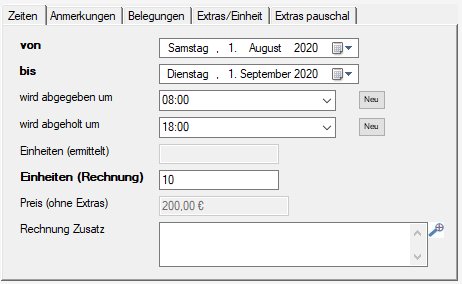
Die Einheiten werden bei durchgängiger Unterbringung ermittelt und im Feld Einheiten (ermittelt) angezeigt, dieses Feld kann nicht geändert werden. Der für die Rechnung relevante Wert steht im Feld Einheiten (Rechnung). Er wird mit dem ermittelten Wert vorbelegt und kann bei Bedarf überschrieben werden.
Wurden separate Einheiten für die Unterbringung vereinbart (im Feld Art der Vereinbarung), dann bleibt das Feld Einheiten (ermittelt) leer und man muss im Feld Einheiten (Rechnung) die vereinbarte Anzahl Einheiten angeben.
Das Feld Rechnung Zusatz ist ein optionales Feld und wird hier nur angezeigt, wenn es aktiviert ist.
Reiter: Anmerkungen
- Angaben zu Läufigkeit und Entwurmung sowie Anmerkungen zu Krankheiten, Medikamente, etc.
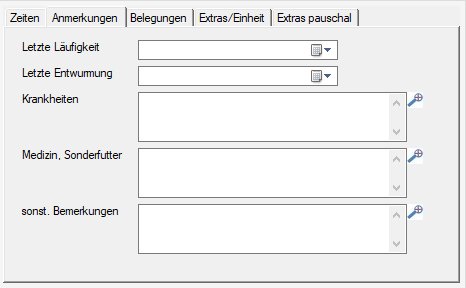
die Anmerkungen (Krankheiten, Medizin, Sonderfutter oder sonst. Bemerkungen) können im Gast-Steckbrief optional ausgedruckt werden.
Reiter: Belegungen
- Angaben zu den Zeiten, wann und wo der Gast untergebracht ist oder war
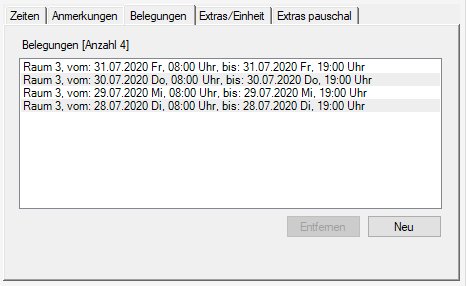
siehe auch hier
- Angaben zu Extras für die Unterbringung, die pro Einheit berechnet werden sollen
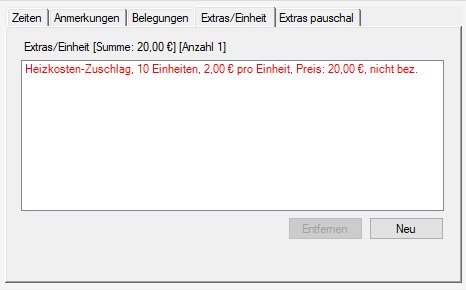
Im Beispiel ist ein Heizkostenzuschlag für die 10 Einheiten der Unterbringung zu sehen. Die Preise für Extras (pro Einheit und pauschal) werden in der Bearbeitungsmaske der Betreuungsvereinbarung im Feld Preis für Extras aufsummiert. Sie sind dort nicht änderbar.
- Angaben zu Extras für die Unterbringung, die pauschal berechnet werden sollen
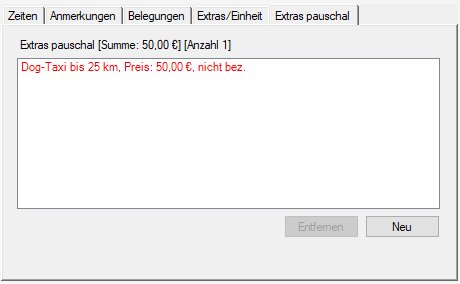
Im Beispiel ist ein Taxi-Service zu sehen. Die Summe der Preise für Extras (pro Einheit und pauschal) werden in der Bearbeitungsmaske der Betreuungsvereinbarung im Feld Preis für Extras angezeigt und ist dort nicht änderbar.
In der Buddie-Liste werden alle Hunde angezeigt, mit dem der ausgewählte Hund schon einmal in zusammen untergebracht waren.